『Ultimate Chicken Horse』の遊び方
『究極のチキンホース』の遊び方を4つにまとめました
※ソロプレイに関しては、チャレンジモードが中心になります
『Ultimate Chicken Horse』モードの解説
まずはモードの説明
このゲーム、ローカル・オンライン共に4つのモードが存在します
ちなみに、モード変更は左側にある家の屋上
屋根のうえにあるボタンで変更可能

パーティーモード
マルチプレイする時の通常モード
皆で一斉に設置して、一斉にゴールを目指すモード
クリエイティブ
こちらもマルチ専用
設置できるアイテムが全アイテムから選べる
好きなステージをマルチプレイで作成するためのモード
フリー
ソロでもプレイできるモード
クリエイティブ同様、全種類からアイテムを設置できる
プレイもそれぞれのプレイヤーが任意のタイミングで始められる
チャレンジ
地下からアクセス可能
ユーザー作成のマップにチャレンジできるモード
中央の装置から、A・B・C・D
それぞれに検索したマップデータをロードできる
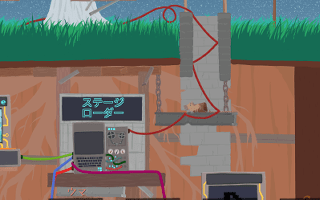
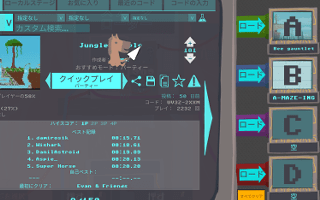
唯一のソロプレイモードといっても過言じゃないモード
高難易度のマップも多数存在
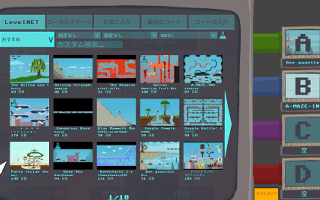
ローカルの遊び方
その名の通り、自宅で楽しむ用
人数分のコントローラーを用意する必要がある
しかし、コント―ローラー共有を利用すれば
1つのコントローラーでプレイ可能

手順は簡単
左にある家屋にソファーがあるので、キャラを選び・ソファーに座るだけ
強制的にモードはクリエイティブになるので注意
Steamの『Remote Play Together』を使う場合は、ローカルで開始
ラグがあるが一応プレイは可能
オンラインの遊び方
オンラインの場合、ホスト側・ゲスト側にわかれています

ホスト側がする設定
ホスト側はつぎの3つを設定する必要があります
公開設定
設定する項目は3つ
“公開”にすると、公開一覧に追加される
遊ぶ全プレイヤーが参加できる
“友達のみ”は、フレンドのみ参加できる設定
ホスト側のハード(スイッチや、PCなど)に登録されている人と遊べる
※クロスプレイはできないので注意
“招待限定”=クロスプレイで使う設定
先程も書いたように、Steam・スイッチ・PS4・Xboxで遊べる
詳しくは、本記事の「クロスプレイの遊び方」を参照
ちなみに、公開設定は部屋を作ったあとでも変更可能
オプションから公開設定を切り替えるだけ
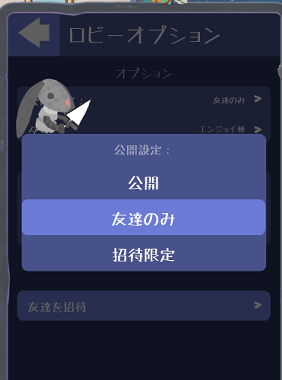
タグ
このタグという設定は、公開設定を公開にしたときにつかうもの
ホスト側作った部屋がどんなプレイスタイルかをゲスト側に伝えるために使う

設定項目はエンジョイ・ガチ勢など
地域
どのサーバーに接続するか設定する項目
ホストが日本在住なら設定変更する必要ナシ
ゲスト側
ゲスト側は部屋を見つけて、参加するだけ
参加する方法は3つ
“公開ゲームを探す”はその名の通り、オンラインで公開された一覧から参加
見ず知らずの人とプレイするので、参加は自己責任で
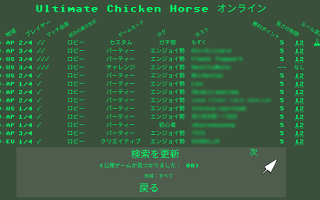
“友達に参加する”はゲーム機のフレンド機能により少々画面が異なる
PCを例にすると、Steamフレンドが起動し、参加したい相手を選択する
同じプラットフォーム同士でプレイするときに使う
“招待コードを入力”は、クロスプレイを利用する場合に選ぶ
『Ultimate Chicken Horse』クロスプレイの遊び方
本作はSteam・スイッチ・PS4・Xbox、どのゲーム機とも遊ぶことが可能
クロスプレイの方法は、ホスト側の設定が9割と言っても良いくらい
なので説明はホスト側をメインで、後半に参加側について説明します
招待コードの確認は、ESC/スタートボタンを押して、ロビーオプションを選択
そこに招待コードがあるので、クリックすると表示されます
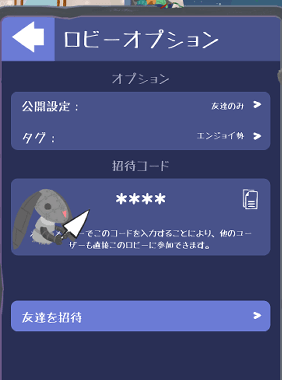
あとは、フレンドにコードを伝えるだけ
これでホスト側の仕事は終わり
参加側はオンラインから招待コードを入力すれば完了
とても簡単
クロスプレイだとラグがあったり、キャラがフリーズするなど
一部エラーがあるので、その点に注意
おまけ:その他の要素
スコア調整
スコア調整を変更、いわゆるハンデ設定が可能です
ゴールしたときの獲得ポイントを操作できます
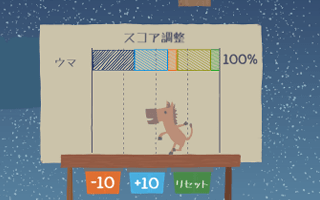
ランダム
スコア調整の右側に注目
ステージをランダムに設定する場所もあります

ルール変更
細かいルール変更も可能
ラウンド数や、アイテムの設定、などなど
デス後の扱いや、ゲームスピードも変更可能です
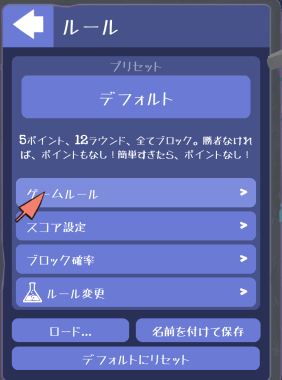
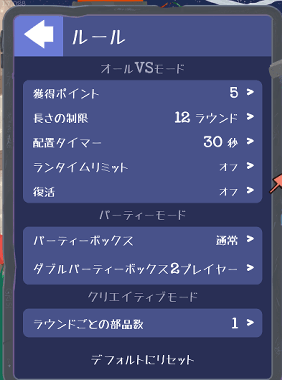
パーティーゲームとしては、数あるSteamゲームの中でも一、二を争うおすすめゲームです
~以上、『Ultimate Chicken Horse』快適に遊ぶ方法 & クロスプレイで遊ぶ方法、でした~






コメント